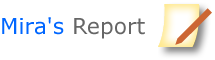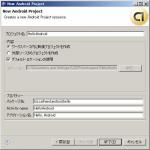個人的な興味から、音声ファイルのストリーミング環境を模索しています。ようやくある程度納得できる環境になったので、やはり備忘録的にエントリーしておこうかなと。
ウェブで調べると、Linuxでストリーミング環境を実現するソフトウェアがいくつか見つかりますが、独断と偏見で主なものを挙げてみると・・
サーバ
・icecast
・SHOUTcast server
ストリーミングのソースを提供するセンダー(?)
・ices0.x系 ices2.x系
・SHOUTcast trans
これらを適当にチョイスして動かせばそれなりには動くのだけど、使い勝手の良しあし(プレイリストのリピート再生方法が分からないとか)や、mp3への対応具合(ogg vorbisのみとか、ID3タグの読み込みとか、2バイトコードとか)がバラバラで、自分にちょうどいい組み合わせを探すのに苦労しました。ちょっと古いソフトだとコンパイルするだけで一苦労。
紆余曲折を経てたどり着いた組み合わせは、これ。
サーバー SHOUTcast server 1.9.8
センダー ices-0.2.3.wTK-20050101-185243
使用OS CentOS 5.0
センダーに関しては、素敵な改造版icesを公開されている方がいらっしゃって、ありがたく利用させていただきました。とりあえずの最低条件はプレイリストをリピート再生する、mp3のID3V1タグ(含2バイト文字)程度はプレーヤーに表示させる・・・ということであり、それらを満たすものに。
また、比較的安定したシステムができたので、サーバの使用するポート番号をずらして複数起動できることも確認できた。これはなかなか便利。
試験的にひっそりと放送しています上のメニューのPOOLCAST.NETをご覧ください。器はともかく中身をちゃんと作れ・・・という突っ込みはともかく、一通り自分でやってみたいんだぜ。ライフワークみたいなもんです。こうして経過をブログに残すのも楽しいもんです。
顛末については、後半に続く。